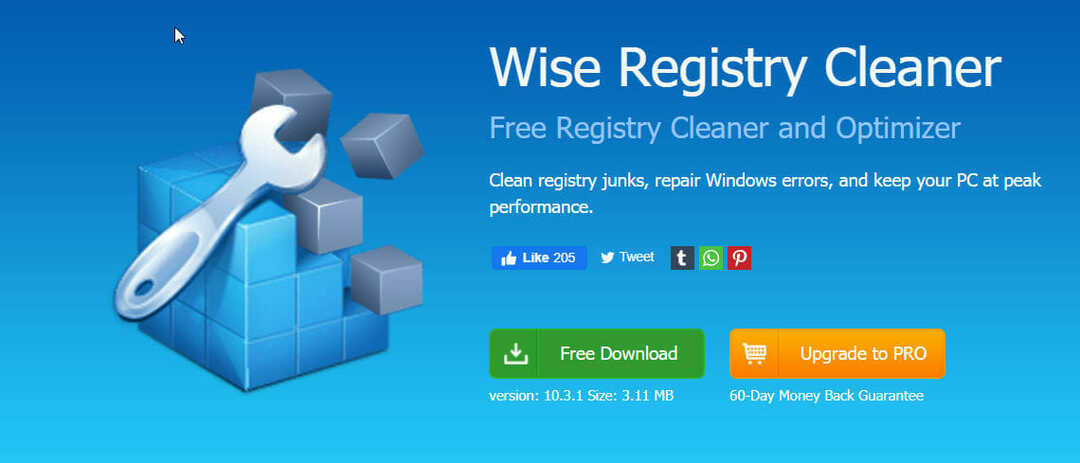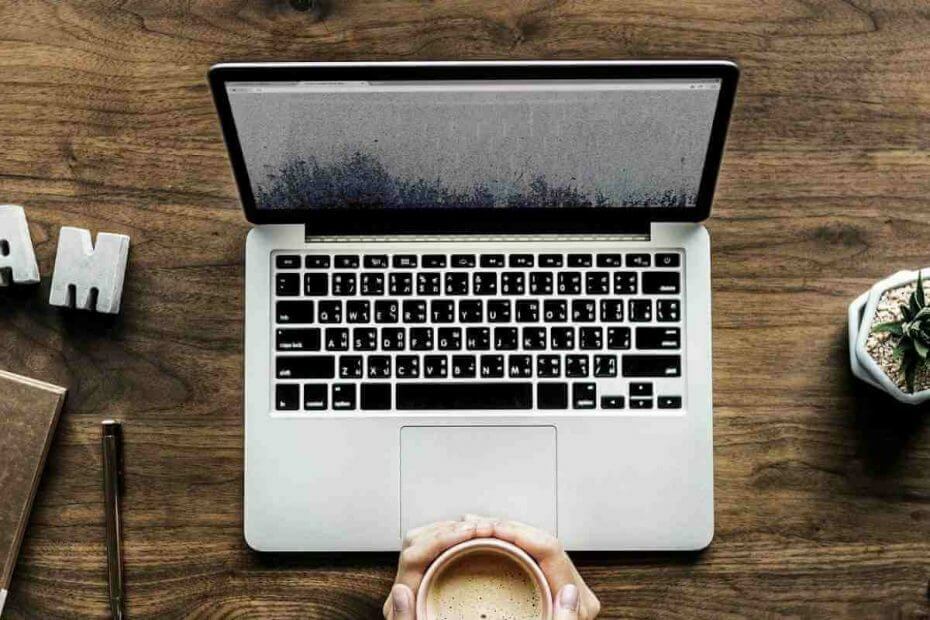
Bu yazılım, sürücülerinizi çalışır durumda tutar, böylece sizi yaygın bilgisayar hatalarından ve donanım arızalarından korur. Tüm sürücülerinizi şimdi 3 kolay adımda kontrol edin:
- DriverFix'i indirin (doğrulanmış indirme dosyası).
- Tıklayın Taramayı Başlat tüm sorunlu sürücüleri bulmak için.
- Tıklayın Sürücüleri güncelle yeni sürümleri almak ve sistem arızalarını önlemek için.
- DriverFix tarafından indirildi 0 okuyucular bu ay
Power BI'da verileri filtreleme, çeşitli bilgi kümelerini görselleştirmek isteyenler için ana özelliktir. Genellikle pek çok sorun getirmeyen etkileşimli bir araçtır.
Ancak, bir filtreye ihtiyaç duymadığınız bazı durumlar vardır. Oldukça az sayıda kullanıcı Power BI'da bir filtreyi devre dışı bırakmayla ilgili sorunlar bildirdi ve bugün bunları çözmek için yapılması gerekenleri size göstereceğiz.
bir kullanıcı tarif resmi forumda aşağıdaki konu:
Filtreleme ile ilgili bir sorunum var. Satış ve gider trendini gösteren aşağıdaki gibi bir grafiğe sahip olmak ve grafikteki tarihleri ayarlamak için dinamik bir zaman çizelgesine sahip olmak için yapmak istediğim şey. AMA zaman çizelgesi görsellerinden etkilenmeyen bir kartta 2015/2016 için satışların gider yüzdesini göstermek istiyorum.
Bu nedenle, görseller üzerindeki otomatik filtreleme, OP için bir sorun teşkil etmektedir.
Bu, kullanıcıların karşılaştığı tek sorun değil. Bir diğeri rapor edildi devamındaki:
Üst yönetim için her hafta web'de yayınladığım çok sayfalı bir raporum var. Onlardan biri hariç tüm satır değerlerini devre dışı bırakma yeteneğine sahip olma isteği aldım. Temel olarak, bir dilimleyicide değerler arasında geçiş yaptığınıza benzer şekilde, bir grafikteki satır değerlerini açıp kapatabilmeyi istiyorlar. Mümkün mü? Örneğin, aşağıdaki resimde, göstergedeki değerlerin herhangi birini veya tümünü açmak/kapatmak istiyorlar. Ve bu, yayınlanan WebUI aracılığıyla yapılmalıdır. Mümkün mü?
Bu iş parçacığının OP'si, biri hariç tüm satırları devre dışı bırakmak istiyor. İşlemin yayınlanan WebUI üzerinden yapılması gerektiğini belirtmekte fayda var.

Power BI'da filtreyi devre dışı bırakma adımları
1. Etkileşimleri düzenle özelliğini kullanın
İlk sayı için izlemeniz gereken adımlar şunlardır:
- Senaryonuzdaki zaman çizelgesi görseline tıklayın.
- Aç Etkileşimleri düzenle altında Biçim kurdele.
- Seç Yok Kart görselinde.
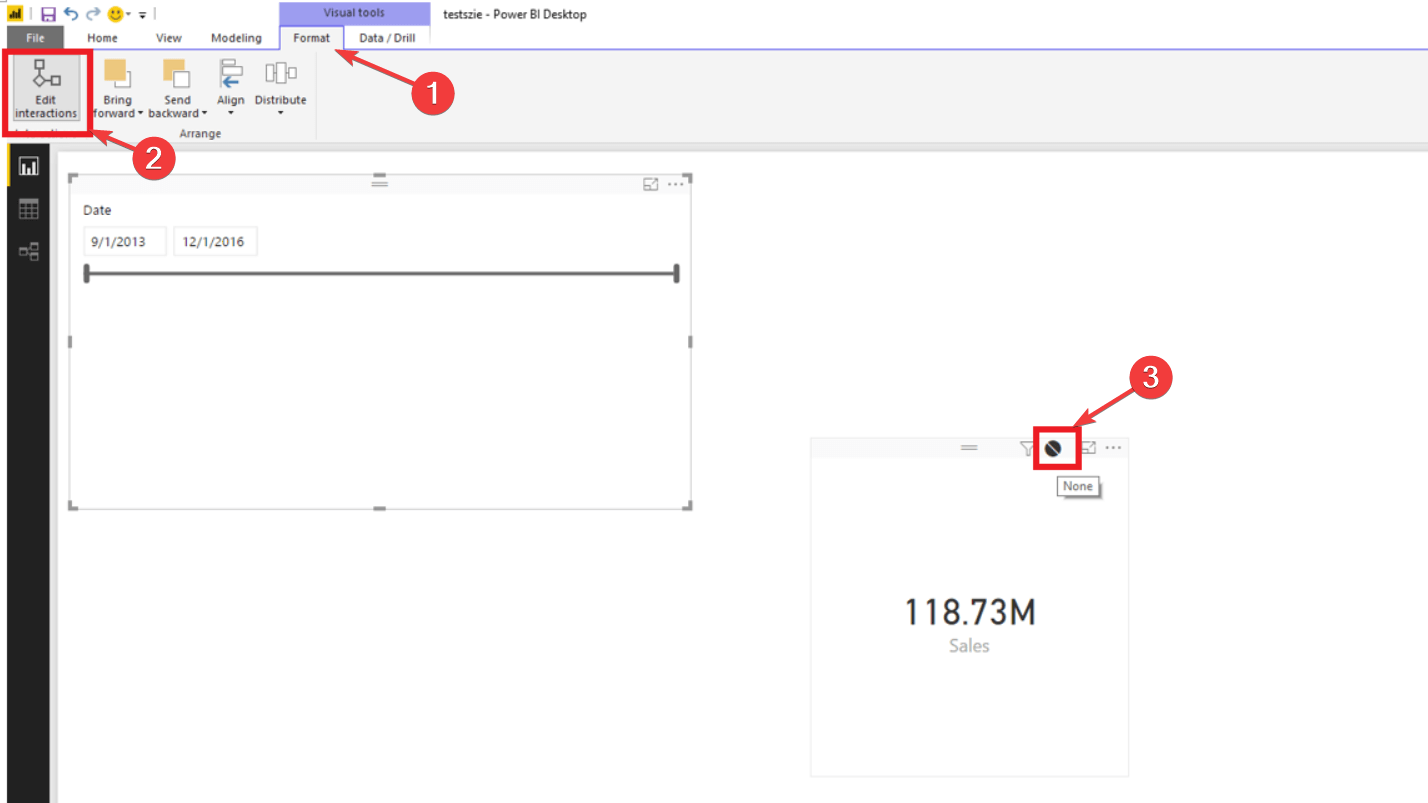
Bu nedenle, ayarlardaki küçük bir seğirme bu sorunu çözdü, ancak farklı durumlarda farklı çözümler olabilir. Şimdi bir Power BI kullanıcısı tarafından açıklanan başka bir sorunu inceliyoruz.
Bu kılavuz sizi daha iyi bir Power BI kullanıcısı yapacaktır. Şimdi kontrol et!
2. Yeni bir ölçü yaz
İkinci örnek için, bir dilimleyiciden yapılan seçimi temel alarak DAX'ta BLANK () döndüren yeni bir ölçü yazmanız gerekir.

Sonuç
Yani, burada var. Filtreleri birden fazla şekilde devre dışı bırakabilirsiniz. Şimdi, her şey projenize bağlı.
Power BI'da filtreleri nasıl devre dışı bırakırsınız? Aşağıdaki yorumlar bölümünde bize bildirin.
KONTROL ETMENİZ GEREKEN İLGİLİ MAKALELER:
- Power BI'da veri kaynağı nasıl değiştirilir [KOLAY ADIMLAR]
- Power BI'da veriler nasıl yenilenir [ADIM ADIM KILAVUZ]
- Gantt şeması yazılımı ve WBS oluşturmak için en iyi 5 yazılım